如何把微信小程序里的游戏彻底删除 微信小程序关闭建议使用功能彻底删除方法
更新时间:2023-10-25 12:43:18作者:yang
如何把微信小程序里的游戏彻底删除,在如今的社交网络时代,微信已经成为了我们生活中不可或缺的一部分,微信小程序作为其中的一个重要功能,为我们提供了丰富多样的应用和娱乐方式。随着时间的推移,我们可能会发现自己安装了一些微信小程序游戏,但却不再使用或者不喜欢了。这时候我们就需要了解如何彻底删除微信小程序里的游戏,以便释放手机空间和提高使用效率。接下来将会介绍一些微信小程序关闭建议和功能彻底删除的方法。
步骤如下:
1.首先在微信设置,找到通用----点击进去--找到发现页管理。这里我们找到搜一搜这个功能.首先我们也先打开这个功能,注意是打开,不是关闭!
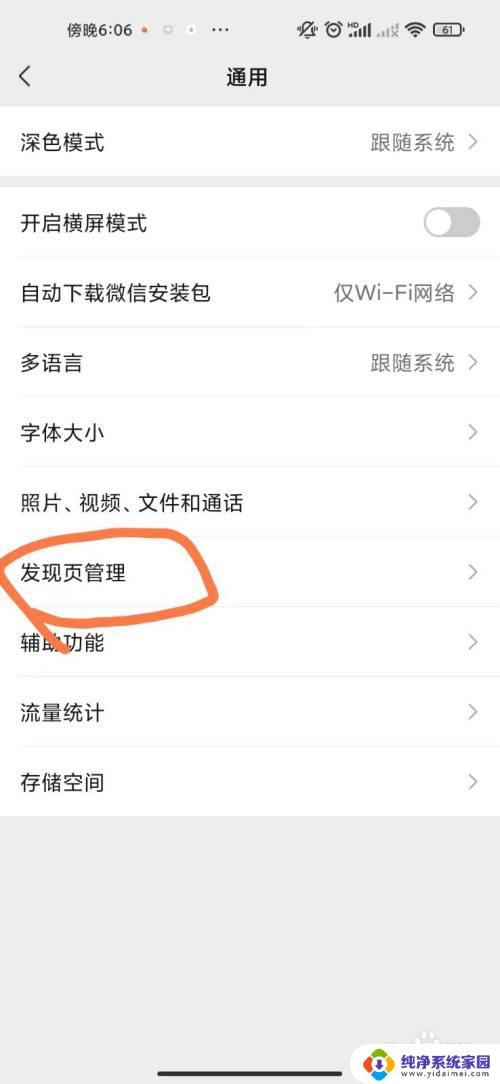
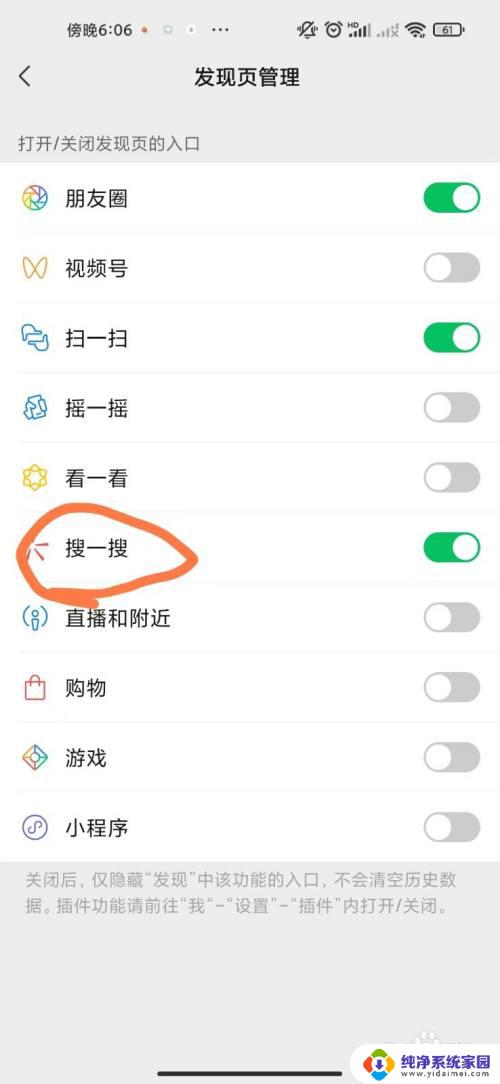
2.然后我们返回,点击微信最下方的发现这个功能。找到搜一搜这个选项点击进去,然后往下拉,看到有个隐私设置,我们点击进去,把这个个性化搜索结果展示关闭掉,然后返回
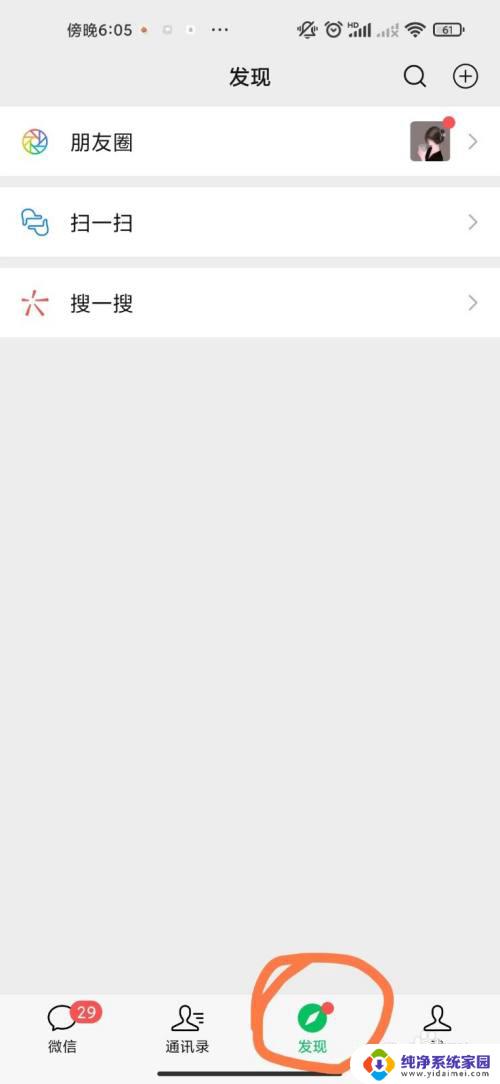
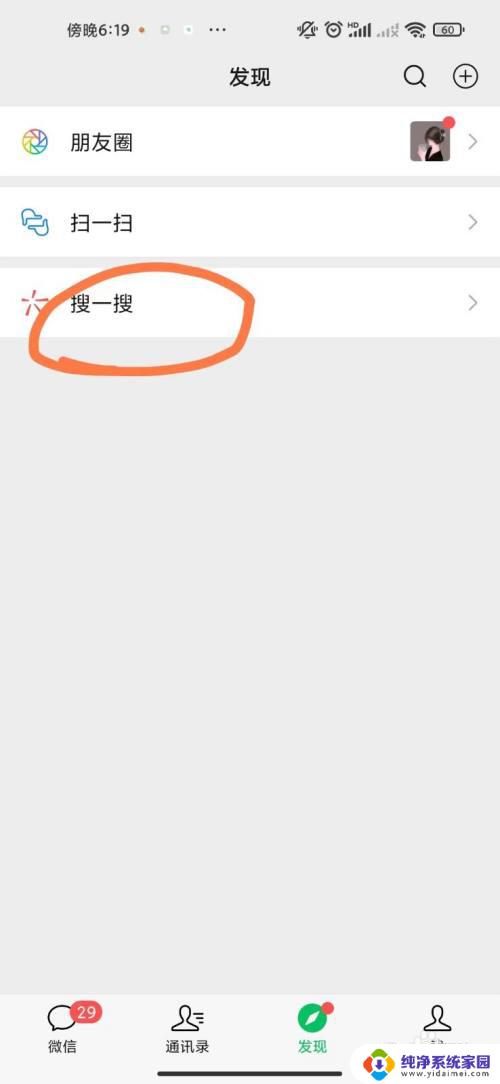
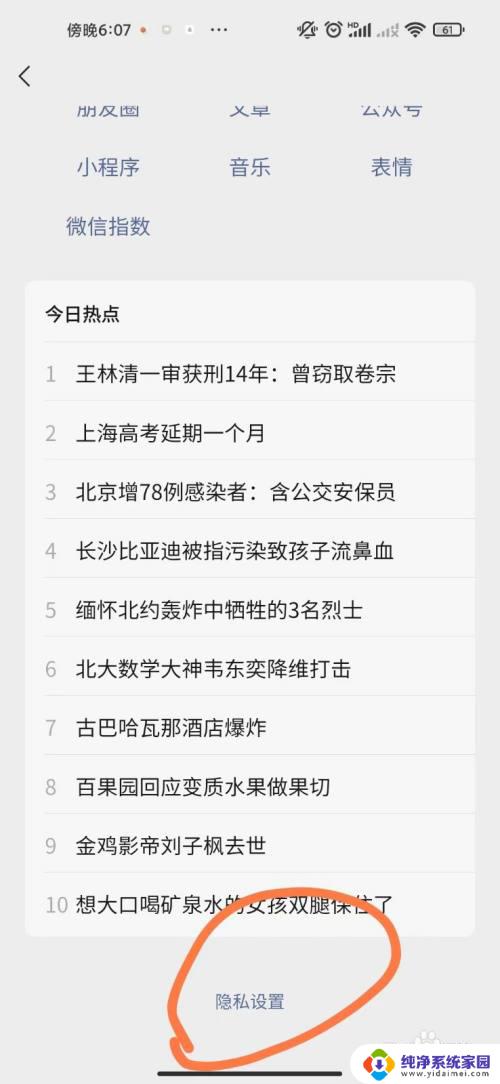
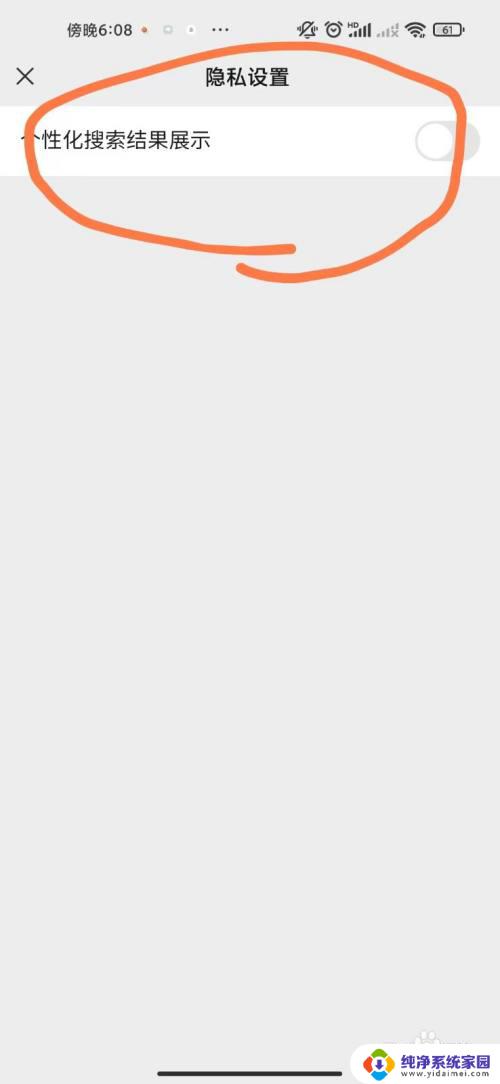
3.返回到这设置里面。点击通用-然后点击发现页管理,点击搜一艘。游戏,以及小程序功能关闭。然后返回到主页点击下拉,把出现的小程序长按拖动到删除。就可以彻底删除,不再出现,也不会给你推荐建议使用
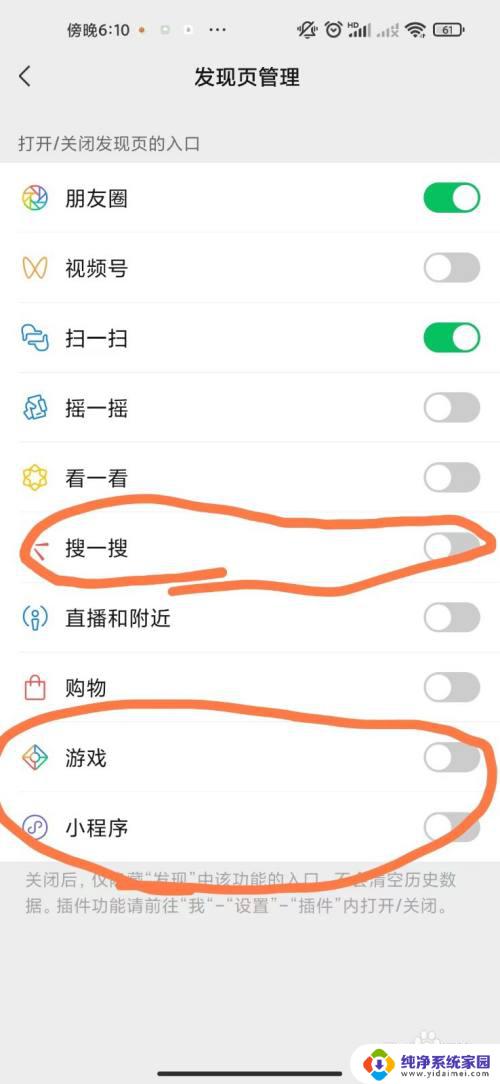
以上就是如何彻底删除微信小程序中游戏的全部内容,如果你也遇到了同样的情况,请参照小编的方法来处理,希望这能对你有所帮助。
如何把微信小程序里的游戏彻底删除 微信小程序关闭建议使用功能彻底删除方法相关教程
- 删除微信小程序使用记录 微信小程序使用记录删除方法
- 微信小怎么删除程序 如何删除微信里的小程序
- 电脑怎么彻底删除应用 Windows 10应用程序彻底删除方法
- 删除的小程序在哪里能找到 微信小程序删除后如何找回
- 微信中的小程序如何删除 微信小程序删除教程
- 怎样删除微信小程序 微信小程序删除教程
- 如何关闭微信小游戏小程序 如何删除微信中的游戏
- 微信小程序如何删除常用小程序 怎么在微信中删除常用小程序
- 微信最近使用小程序怎么批量删除 微信小程序批量删除方法
- 如何删除小程序的使用记录 微信小程序使用记录删除方法
- 笔记本开机按f1才能开机 电脑每次启动都要按F1怎么解决
- 电脑打印机怎么设置默认打印机 怎么在电脑上设置默认打印机
- windows取消pin登录 如何关闭Windows 10开机PIN码
- 刚刚删除的应用怎么恢复 安卓手机卸载应用后怎么恢复
- word用户名怎么改 Word用户名怎么改
- 电脑宽带错误651是怎么回事 宽带连接出现651错误怎么办